جميع حلول مشكلة the disk is write protected في ويندوز 7 و 8 و 10
مشكلة the disk is write protected :
بمجرد أن تقوم بتوصيل مفتاح USB بجهاز الكمبيوتر وتبدأ في محاولة إجراء أي تعديل عليه سواء بنقل ملفات منه أو إليه تظهر لك رسالة The Disk is Write Protected وهي تعني أن هذا القرص محمي ولا يمكنك إجراء أي عملية عليه وفي الحقيقة أصدقائي تلك الرسالة تعتبر واحدة من أكثر الرسائل المزعجة التي قد تواجهك وهذا لإنه هناك العديد من الأسباب التي قد تجعل تلك الرسالة تظهر لك فمع الأسف حل مشكلة the disk is write protected يحتاج منك إلي تجربه العديد من الطرق وهذا بالضبط ما سأقدمه لكم أصدقائي في تلك التدوينة فاليوم سنتعرف سوياً على أكثر الطرق الشائعة التي يستخدمها المختصون في علاج تلك المشكلة .
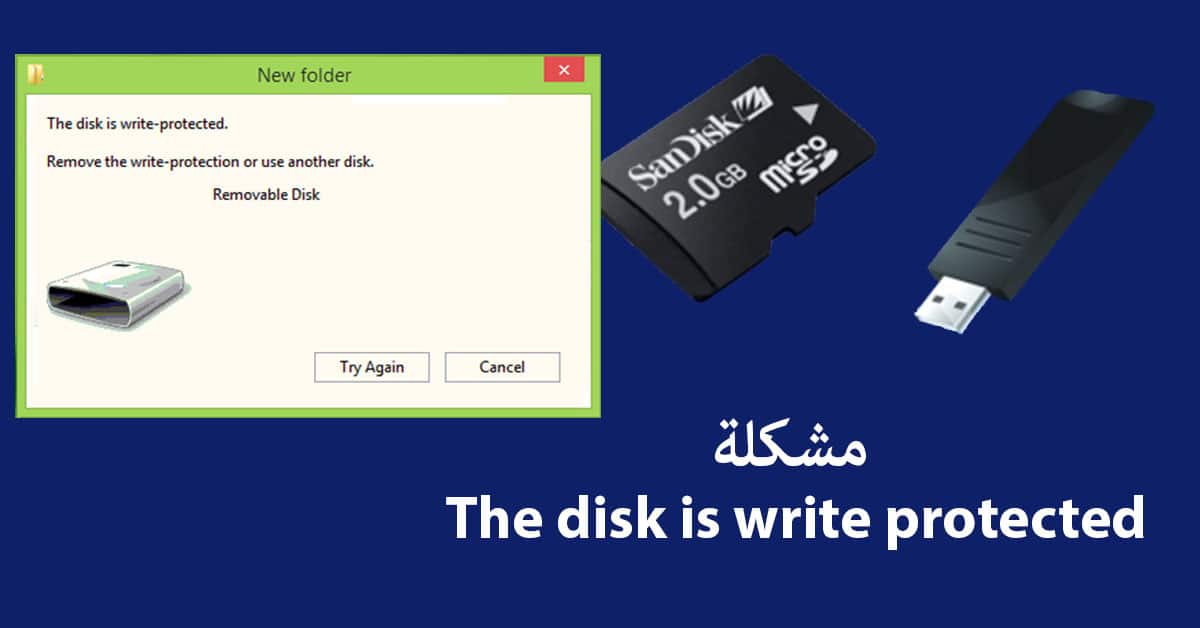
أولاً: فحص الفلاش ميموري
كما أوضحت أصدقائي بالفقرة السابقة إن مشكلة the disk is write protected يوجد لها العديد من الأسباب وربما من أشهرهم هي إصابة الفلاش ميموري بفيروس مزعج وهنا سيكون عليك تثبيت أحدى برامج القضاء على الفيروسات ثم فحصها من خلاله جيداً للتأكد إذا كن بها أي مشكلة أم لا وتستطيع استخدام واحد من برامج انتي فايروس .
ثانياً: تأكد من زر قفل الفلاش ميموري
هناك بعض الفلاشات القديمة التي تمتلك زر قفل ويتم تفعيله عندما تريد حماية مفتاح ال USB والتأكد من أنه لن يقوم أي شخص بالعبث بها ولهذا عليك التأكد جيداً أنك لم تقم بتشغيل هذا الزر أثناء محاولة نقل أي ملف من و إلي الفلاش ميموري الخاص بك لإنه سيظهر لك تلك الرسالة إذا كان مفعل .
ثالثاً: قم بفحص المساحة وتأكد من الملفات التي تقوم بنقلها
مشكلة the disk is write protected قم تكون ناتجة عن نقص في مساحة الفلاش ميموري فربما تكون ممتلئة بملفات لا تراها ولهذا تأكد من مساحتها ثم قم بإظهار الملفات المخفية لتتأكد أنها لا تحتوي على أي ملفات لا تراها ،وهناك أمر هام أخر وهو أنه يجب أن تتأكد جيداً من أن الملفات التي تقوم بنقلها إلي الفلاشة الخاصة بك قابلة للنقل ولا يوجد بها مشاكل من خلال الضغط بزر الفأرة الأيمن عليها ثم أختيار properties وتأكد من أنه لا يوجد علامه أمام Read Only كما هو بتلك الصورة .

رابعاً: استخدام أوامر برمجية
قم بفتح نافذة CMD وهذا من خلال فتح Run وكتابة CMD بداخلها ثم أبدء في كتابة تلك الأكواد :
- DISKPART ثم قم بالضغط على Enter
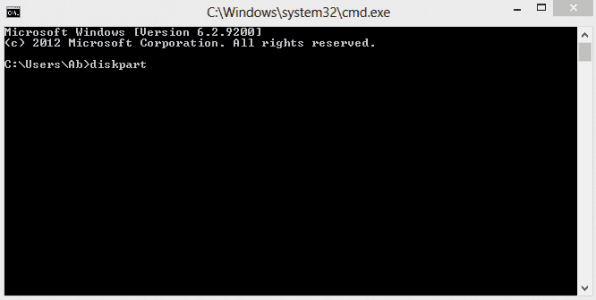
- والآن قم بكتابة الأمر LIST DISK ثم قم مجدداً بالضغط على Enter وسيظهر لك على الفور جميع أجهزة الذاكرة المتصلة بحاسوبك وبجانب كلاً منهم مساحتهم .
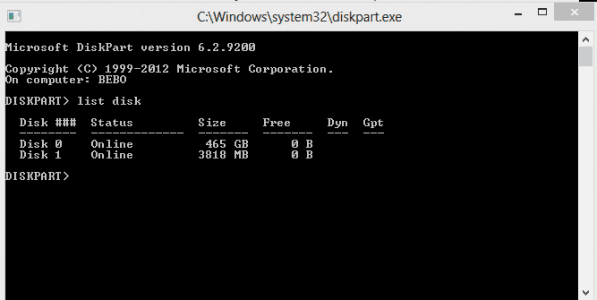
- بعد ذلك قم بكتابة SELECT DISK وبجانب هذا الأمر رقم الديسك الذي تريد أختياره أو بمعني أدق رقم الفلاش ميموري .
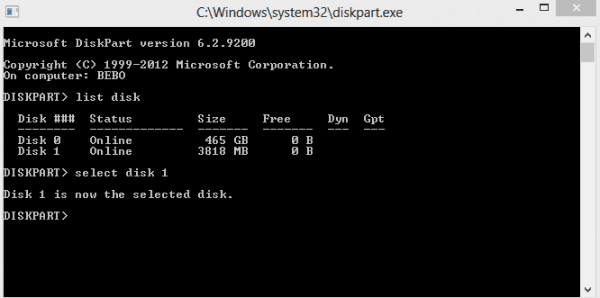
- والآن مع الأمر الأخير وهو Attributes disk clear readonly ثم بعد ذلك قم بإدخال الأمر Exit .
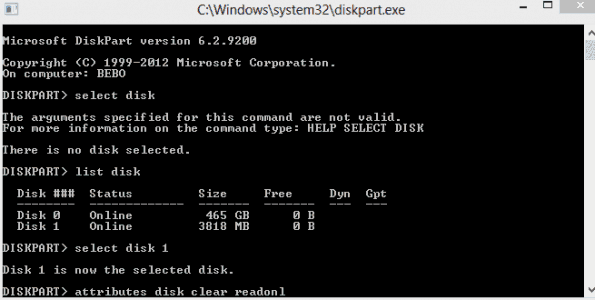
خامساً: تأكد من إعدادات الفلاش ميموري
من الممكن أن قد يكون أحدهم قام بعمل فورمات للفلاش ميموري الخاص بك ولقد قام بتغير بعض الإعدادات بها ولهذا عليك أن تقوم بعمل فورمات للفلاشة مرة أخرى وتأكد من أن إعدادات كما هي موضحه بتلك الصورة التي أمامك .
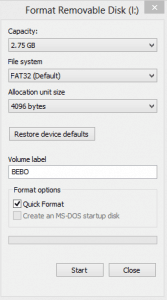
وأخيراً أصدقائي بعد أن تقوم بتجربة كل الخطوات السابقة من المؤكد أن مشكلة the disk is write protected ستكون قد تم حلها وإذا لم يحدث هذا فعليك أن تعرف جيداً أن الأمر لا يتعلق نهائياً بسوفت وير الفلاش ميموري بل هذا قد يكون بسبب ضرر في أجزاء مفتاح ال USB نفسه .